在XMind思维导图软件中如何设置联系
发布时间:2015-06-06 来源:查字典编辑
摘要:我们在Xmind思维导图中绘制导图时,每个主题间或多或少都存在着一定的关联,这也是我们对导图进行构想的关键,那么我们又需要运用什么来表明这些...
我们在Xmind思维导图中绘制导图时,每个主题间或多或少都存在着一定的关联,这也是我们对导图进行构想的关键,那么我们又需要运用什么来表明这些内部存在的关联呢,这就是今天要讲的如何使用Xmind设置联系。
步骤一:首先用Xmind思维导图软件初步绘制好导图之后,整理主题之间的关联。
步骤二:点击“插入”,在弹出的下拉框中会看到“联系”选项。
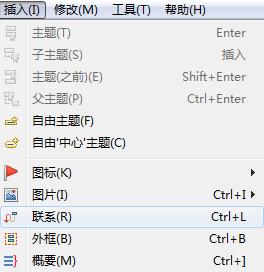
步骤三:点击联系选项,在两个需要建立联系的主题间建立关联线,Xmind联系只能够同时在两个主题之间进行关联。
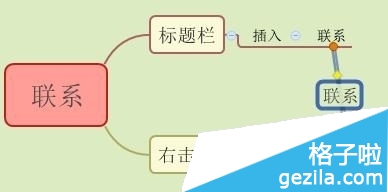
步骤四:点击联系线上的主题框,即可在内输入文字说明,不需要使用文字进行说明时,忽略后点击其他操作时主题框便会自动消失。
步骤五:点住拖动联系线上的黄色节点可调节关联线的走向,移动红色节点可以改变联线所联系的主题。
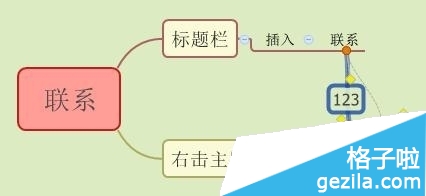
步骤六:右击Xmind联系线,点击属性,则可以更改联系线的外形、粗细等设置。
注:更多精彩教程请关注三联电脑教程栏目,三联电脑办公群:189034526欢迎你的加入


